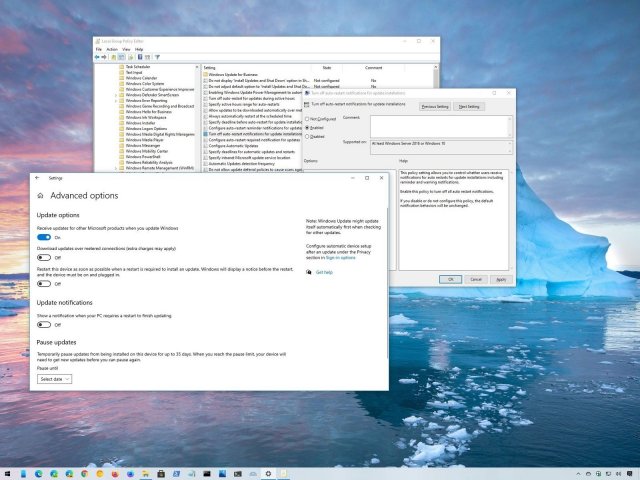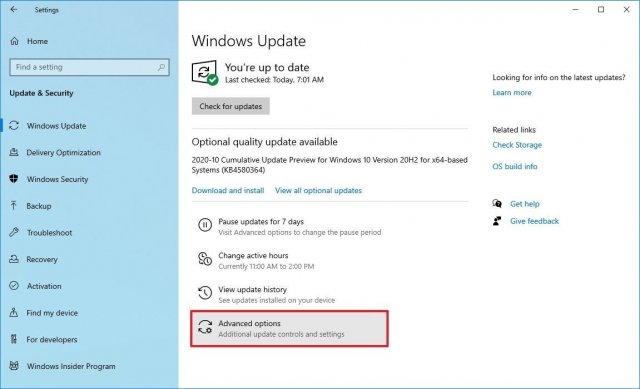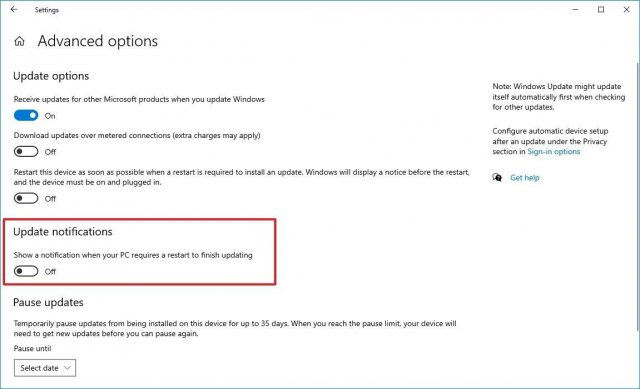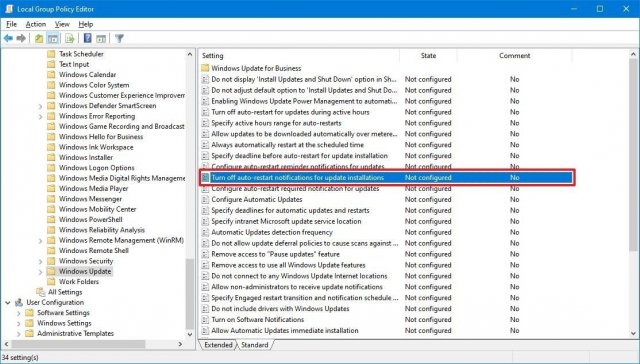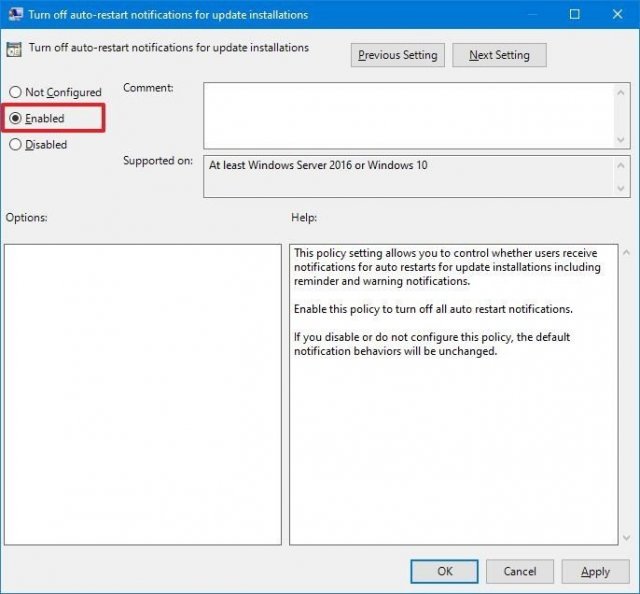- Как отключить уведомления о необходимости перезагрузить компьютер после обновления на Windows 10
- При помощи приложения «Параметры»
- Отключение при помощи редактора групповых политик
- Как отключить сообщение о необходимости обновления Windows 10
- Как отключить надоедливые обновления Windows.
- Убираем уведомление об обновлении Windows 10
- Почему появляется значок
- Убираем уведомление
- Предупредить повторное обновление
- Как в Windows 7 отключить обновление до Windows 10
Как отключить уведомления о необходимости перезагрузить компьютер после обновления на Windows 10
Если вам надоели уведомления на Windows 10, которые просят перезагрузить компьютер для применения обновления, от них можно избавиться. В системе Windows 10 обновления периодически скачиваются и устанавливаются автоматически, чтобы обеспечивать защиту и стабильность работы компьютера. Для их применения нужно перезагружать компьютер. Чтобы это происходило своевременно, Windows 10 показывает уведомления о необходимости выполнить перезагрузку.
Когда компьютер требует перезагрузки для завершения установки обновления, вы видите иконку центра обновления Windows и выключения с оранжевым индикатором. Также система выдаёт toast-уведомления возможностью отклонить, настроить расписание или выполнить перезагрузку прямо сейчас.
Хотя эти напоминания могут быть полезными, также они могут отвлекать во время работы, особенно продвинутых пользователей, которые устанавливают обновления вручную. Если вы не хотите получать уведомления о необходимости перезагружать компьютер для установки обновлений, Windows 10 даёт две возможности отключить их в настройках центра обновления Windows и при помощи редактора локальных групповых политик.
В этой статье мы опишем данные возможности отключения напоминаний о необходимости перезагрузки.
При помощи приложения «Параметры»
Чтобы перестать получать уведомления о необходимости перезагрузить компьютер, сделайте следующее. Откройте меню «Пуск» > Параметры > Обновление и безопасность > Центр обновления Windows > Дополнительные параметры.
Отключите команду «Показать уведомление, когда компьютеру требуется перезагрузка для совершения обновления».
Необязательно. В разделе «Варианты обновления» отключите «Перезапускать это устройство как можно быстрее, если для установки обновления требуется перезагрузка».
После этого вы больше не будете видеть уведомлений о необходимости перезагрузить компьютер для применении обновлений.
Отключение при помощи редактора групповых политик
Если у вас редакция Windows 10 Pro, можно отключить уведомления при помощи редактора групповых политик.
Откройте меню «Пуск» и выполните поиск gpedit.msc. Нажмите на верхней результат и откроется редактор локальной групповой политики.
Перейдите по адресу Конфигурация компьютера > Административные шаблоны > Компоненты Windows > Центр обновления Windows. Справа дважды кликните на «Отключение уведомлений об автоматическом запуске для установки обновлений». Выберите «Включено». Нажмите «Применить» и ОK.
После этого Windows 10 больше не будет показывать уведомлений о необходимости выполнить перезагрузку. Активация этой политики также включает «Показать уведомление, когда компьютеру требуется перезагрузка для завершения обновления» и «Перезапускать это устройство как можно быстрее, если для установки обновления требуется перезагрузка» в дополнительных параметрах в центре обновления Windows.
Если вы хотите отменить эти изменения, делается это так же, как описано выше.
Хотя эти шаги прекратят показ уведомлений, система периодически будет перезагружаться автоматически. Если вы хотите избежать внезапных перезагрузок, нужно настроить активные часы или расписание перезагрузок, когда вы не пользуетесь компьютером.
Как отключить сообщение о необходимости обновления Windows 10
Занимаюсь ремонтом техники, очень сильно достало меня и моих клиентов сообщение при входе в Windows «Необходимы важные обновления» Пишет что после 10.10.2017 Ваша Windows больше не будет поддерживаться на весь экран, есть кнопка «Не сейчас» но каждый раз это раздражает, что если я просто не хочу тратить время и меня полностью устраивает текущее обновление? Честно говоря достало! Перепробовал много способов
1. Во складке «Уведомления и действия». все отключено
2. Стоит режим не беспокоить
3. ToastEnabled вregedit стоит 0
4. DisableNotificationCenter значение 1
5. В административных шаблонах «Удалить уведомление и значек центра уведомлений» — включено
Ничего из этого не помогло избавится от этого ненужного мне экрана, я считаю у пользователя должен быть не навязанный
выбор обновлять ему Windows или нет, а Вы?
Если коротко, — то никак!
И прежде чем пытаться заниматься «арифметикой» прочтите всё таки лицензионное соглашение с конечным пользователем (EULA) Windows 10, с условиями которого и Вы, и Ваши клиенты соглашались при установке, либо при первом запуске системы.
Ну а если Вы очень хотите что-либо сказать разработчикам, то Вы можете воспользоваться имеющимся у Вас приложением » Центр отзывов » для того, чтобы присоединится к отзыву о предполагаемых ошибках и недостатках, или к предложению по улучшению функций и интерфейса системы, либо создать собственный отзыв, или предложение, если не найдёте аналогичного.
Чем больше пользователей присоединяться к отзыву, или предложению тем больше вероятность того, что разработчики обратят на него внимание.
На данном ресурсе, ни разработчиков, ни сотрудников непосредственно корпорации Microsoft никогда не было, не бывает, и скорее всего никогда не будет.
От слова совсем.
Подробнее об использовании Центра Отзывов можно прочесть в статье Базы Знаний службы поддержки Microsoft » Отправка отзывов в Майкрософт с помощью приложения Центр отзывов «.
Как отключить надоедливые обновления Windows.
Думаю, не один раз все сталкивались с подобной проблемой, когда вам нужно срочно куда-то бежать, и выключая компьютер вам выдает “не выключайте, идет обновление “. Или наоборот, когда нужно быстро включить, а после последнего выключения компьютер не завершил обновление.
В предыдущих статьях я уже рассказывал о бессмысленности обновлений, о том что пользы по сути особенно для простого пользователя обновление не несет. По этой причине его не то что можно отключить, а даже больше, я рекомендую отключать.
Также напомню о том, что если вы куда спешите и вам срочно нужно выключить ваше устройство, а оно как раз обновляется, можно выключить в принудительную, зажав кнопку выключения. Последствия могут быть, но они мало вероятны, как правило после такого выключения компьютер сообщит вам при включении, что обновление не выполнено, и предложит еще одну попытку.
И так, как же отключить обновления.
Покажу на примере двух версий операционной систем Windows.
А именно Windows 7 и Windows 10.
Начнем с Windows 7.
Для этого нужно выполнить одну простую процедуру
1)Пуск —> Панель управления —> Центр обновления Windows.
2)Нажимаем «Настройка параметров» находиться в левом углу.
3)В открывшемся окне выбираем « Не проверять наличие обновлений, (не рекомендуется) » и убираем галочку, указанную на фото. Подтверждаем нажатием “Ок”.
В несложных четыре движения мы с вами отключили обновления, которые нас больше не побеспокоят. Прям легче стало на душе )
И, конечно же, наша уже более любимая версия Windows 10
Отключить обновления в 10 версии Windows стало сложнее, по сравнению с седьмой версией, и с последними обновлениями сделать это еще сложнее, так как многие способы перестали работать, но нас с вами это не испугает.
1)Используя нажатие клавиш «Win+R», открывается диалоговое окно, в котором водим команду «services.msc» и нажимаем клавишу «Enter».
2)В открывшемся окне находим «Центр обновления Windows» , двойным нажатием на него открывается следующее окно.
3)В открывшемся окне находим «Тип запуска» и выбираем «Отключена», и впоследствии нажимаем «Остановить». Подтверждаем нажатием “Применить”.
Кроме этих способов существует еще уйма, я же поделился самыми простыми способами, которые выполняются в пару нажатий. Надеюсь эта информация была полезна для вас.
Буду рад вашим комментариям. А также был бы благодарен, вам за вашу поддержку в виде подписок или лайков, для меня это многое значит. Спасибо.
Убираем уведомление об обновлении Windows 10
Последняя версия ОС от Microsoft обладает массой положительных характеристик и по многим параметрам выигрывает у предыдущих версий. Однако, как ни странно, для некоторых более удобной является старая версия, более привычная для них. Поэтому появляющийся значок уведомления о наличии обновлений операционной системы вызывает раздражение и желание избавиться от него. Существует простой и понятный способ решить эту проблему. И в этой статье мы подробно разберем с вами, как убрать уведомления об обновлении в операционной системе Windows 10.
Почему появляется значок
Благодаря наличию в компьютере системы обновлений Windows Update на мониторе периодически возникают сообщения, предлагающие обновить операционную систему до новейшей версии Windows 10. Каждое обновление такого типа обладает индивидуальным индексом, начальными буквами которого являются КВ. Такую же аббревиатуру имеет утилита, предлагающая пользователям стать обладателями самой современной версии. За данное обновление несет ответственность пакет КВ3035583. Стоит его убрать, и исчезнет необходимость в постоянном нажатии крестика на системном сообщении, появляющегося справа в нижнем уголке экрана. Не будет появляться и надоедливый значок уведомления.
Убираем уведомление
Среди множества «заумных» рекомендаций по удалению уведомлений пользователям трудно уяснить сложную схему поиска требуемого пункта меню и найти путь к нему. Но, как говорится, безвыходных ситуаций не бывает, и существует простой и оперативный способ удаления нужного пакета. Он реализуется простым нажатием нескольких клавиш:
- Нажмите вместе клавиши “Win” и “R”, что позволит открыть окно выполнения команд.
- В открывшемся окне наберите wusa.exe/uninstall/kb:3035583.
Нажмите клавишу “Enter”, чтобы подтвердить команду или нажмите “OK”.
Спустя пару секунд пакет, отвечающий за уведомления, будет удален с компьютера. Одновременно перестанет «маячить» надоевший значок. Случается так, что чистка сразу не происходит, тогда следует перезагрузить компьютер, и проблема будет решена.
Предупредить повторное обновление
Есть еще одна небольшая загвоздка, которая заключается в том, что может произойти повторное скачивание обновления. Предупредить данную ситуацию можно следующим образом:
- При следующем сеансе работы Windows Update просмотрите все загружаемые обновления;
- Найдите (если он есть) пакет КВ3035583;
- Нажмите по нему правой кнопкой мышки;
- Выберите команду «скрыть»;
Проблема будет решена, если только Microsoft не удивит своих пользователей более новым и совершенным инструментом или способом, призванным осуществить обновление. Не исключено, что возможно отключать/удалять пакет полностью будет исключена со стороны разработчика ОС.
Как в Windows 7 отключить обновление до Windows 10
Сервисный центр «Телекит» регулярно получает жалобы владельцев Windows 7 на навязчивое сообщение “Получить Windows 10 ” в области задач Windows. Окно с сообщением отображается после каждого перезапуска компьютера, причем убрать это сообщение привычными средствами невозможно. Закрытие окна, изменения свойств вывода в настройках, перемещение в неотображаемые значки и др. не помогает в решении проблемы. При каждом последующем перезапуске окно опять появляется и портит нервы и душевное спокойствие ряду пользователей.
Компания Microsoft настойчиво и в высшей степени навязчиво продвигает новый продукт, чем вызывает обоснованные претензии некоторых конечных потребителей. Вместе с тем, ряду владельцев компьютеров и ноутбуков бесплатное обновление до Windows 10 окажется полезным. По превалирующему количеству параметров Windows 10 на деле превосходит предыдущие варианты. Однако для некоторых пользователей такое обновление, наоборот, окажется губительным. Например – при использовании некоторых специализированных программ: профессиональные музыкальные и графические редакторы, бухгалтерские программы и др., которые разрабатывались для использования с Windows 7, но при работе в Windows 10 могут либо не запускаться, либо «глючить» в процессе работы. Аналогичный пример – при использовании на компьютере некоторых игр, тоже разработанных для работы в Windows 7 и не рассчитанных для запуска и нормальной работы в Wndows 10.
Таким образом, очевидна необходимость для некоторых пользователей остаться в проверенной Windows 7 и предотвратить навязчивые попытки компании Microsoft перевести своих потребителей на «десятку» в добровольно- принудительном порядке. В данной статье мы подскажем Вам, как убрать настойчивые сообщения без лишних затрат времени и нервов.
Итак, начнем:
1. Зайдите в список установленных обновлений Windows. Для этого:
— Щелкаем кнопку «Пуск» на рабочем столе:
— В открывшемся главном меню находим надпись «Панель управления»:
— В панели управления по умолчанию отображаются категории:
— Для удобства выберите «Мелкие значки»:
— Выбираем «Центр обновления»:
— Далее, для просмотра установленных обновлений жмем слева снизу строчку «Установленные обновления»:
— В итоге попадаем в список установленных обновлений:
2. Теперь удалим обновления, отвечающие за вывод сообщения установщика Windows 10. Для Windows 7 это обновления с номерами KB2952664, KB3035583 и KB3021917. Для удаления обновлений выполняем следующие действия:
— Последовательно находим в списке нужное обновление. Строкой поиска в правой верхней части окна пользоваться не советуем, т.к. поиск по номеру в обновлениях иногда выдает пустой результат, даже если обновление с нужным номером расположено в списке. Поэтому искать лучше «ручками», листая список обновлений:
— Щелкаем по найденному обновлению правой кнопкой мыши и нажимаем «Удалить»:
— Теперь подождем 2 -3 минуты:
— Повторяем те же действия для остальных обновлений:
— Если появляется окно с предложением перезагрузиться, соглашайтесь:
После выполнения необходимых действий навязчивое сообщение о готовности Windows 10 к установке пропадет. Но после очередного скачивания и установки обновлений оно может снова появиться. Чтобы этого не случилось, искомые обновления требуется скрыть. Для этого нужно:
— выполнить поиск новых обновлений в центре обновлений Windows:
— НЕ УСТАНАВЛИВАЯ НОВЫЕ ОБНОВЛЕНИЯ, зайти в список:
— найти обновления с номерами KB2952664, KB3035583 и KB3021917 (которые мы ранее удалили из списка), последовательно для каждого нажать найденное обновление правой кнопкой мыши и выбрать «Скрыть»:
Но это ещё не конец! Разработчики оказались предусмотрительны и добавили пункт об установке Windows 10 ещё и в список необязательных обновлений. В результате сообщение через какое- то время начинает выводиться в центре обновления Windows. Чтобы удалить и это сообщение, необходимо:
— Щелкнуть «Показать все доступные обновления»:
— Открывается список необязательных обновлений, в котором присутствует искомое:
— Нам уже известно, что нужно сделать: щелкаем правой кнопкой мыши на строчке с приглашением, и скрываем обновление:
Теперь перезагрузитесь и проверьте, чтобы в области задач отсутствовало сообщение о готовности Windows 10 к установке. В центре обновления также не должно выводиться предложений обновить систему:
Если у Вас возникают проблемы с выполнением указанных выше действий, обращайтесь в «ТелеКиТ», и мы Вам поможем!
Адрес компании: Омск, пр. Мира, 60, магазин «Метро». Тел. (3812) 673-193. Режим работы: с 10-00 до 19-00, без обеда и выходных.